

 |
 |
Préliminaires |
 |
|
Fonctionnement du cours
|
|||

Voyons ensemble comment ce cours fonctionne ! |
Sommaire
|
Tout au long du cours, que vous suivrez à votre rythme, je vais vous expliquer, chapitre après chapitre, la plupart des fonctionnalités d'Access. Je dis "La plupart", et pas "Toutes", parce qu'il existe une quantité phénoménale de fonctionnalités trop "pointues" pour être utiles au commun des mortels.
Mieux vaut s'attarder sur des domaines éprouvés et concrets !


Ensemble, nous allons créer, et faire évoluer une base de données que nous appellerons Formagiciel. Cette base de données s'appellera lecon001.accdb dans la leçon 1, leçon002.accdb, dans la leçon 2, etc.
C'est une base de données de gestion très générale. Nous y gérerons des clients, des ventes, des cours, plein de choses. Vous ferez très facilement le parallèle avec vos propres bases de données.

Je vais, autant que faire se peut, vous dévoiler tous les trésors d'Access, sans vous donner l'impression inverse d'un bourrage de crâne épouvantable.
Et ce n'est pas facile, croyez-moi !


Actuellement, ce cours Access n'existe que sous format HTML à consulter on-line, tel que vous le voyez à l'écran. C'est ainsi que je l'ai conçu. Je ne vous enverrai donc pas une copie du cours, que ce soit en .zip ou en PDF, ni même en HTML.
Toutefois, rien ne vous empêche de sauvegarder sur votre disque dur les leçons les unes après les autres.
Il vous suffit de chercher, dans votre navigateur, l'option Enregistrer sous... ou Enregistrer la page web sous..., pensez bien à inclure les images, ou à bien sélectionner l'option "page complète", afin de tout avoir (selon le navigateur que vous utilisez - Internet explorer, Firefox, Chrome, Safari ... - les options d'enregistrement se présentent différemment).
Vous pouvez également imprimer les leçons, une par une. Mais je ne ai pas prévu mon cours pour l'impression-papier. Il est ainsi possible que certaines images soient difficilement lisibles, et que les coupures de pages ne soient pas toujours très heureuses !


J'ai conçu ce cours pour une utilisation optimisée en interaction avec Internet. Vous serez amené à effectuer d'incessants allers-retours entre Access et votre navigateur internet.
Je vous conseille d'utiliser l'excellent raccourci-clavier Windows Alt-Tab (![]()
![]() ). Ce raccourci bascule entre les différents programmes qui sont ouverts sur votre PC.
). Ce raccourci bascule entre les différents programmes qui sont ouverts sur votre PC.
Admettons que vous avez 4 programmes ouverts :
Lisez bien tout le mode d'emploi ici plus bas avant d'essayer :
Appuyez sur la touche ![]() , et laissez le doigt dessus. Alors que vous avez donc le doigt sur
, et laissez le doigt dessus. Alors que vous avez donc le doigt sur ![]() , pressez juste un coup bref sur la touche tabulation
, pressez juste un coup bref sur la touche tabulation ![]() de votre clavier. HOP ! Vous êtes dans Access.
de votre clavier. HOP ! Vous êtes dans Access.
Lâchez la touche ![]() , maintenant.
, maintenant.
Répétez l'opération : Appuyez sur la touche ![]() , et laissez le doigt dessus. Alors que vous avez donc le doigt sur
, et laissez le doigt dessus. Alors que vous avez donc le doigt sur ![]() , pressez juste un coup bref sur la touche
, pressez juste un coup bref sur la touche ![]() de votre clavier. HOP ! Vous êtes revenu dans dans Internet Explorer.
de votre clavier. HOP ! Vous êtes revenu dans dans Internet Explorer.
Du coup, il ne se déplace que dans les 2 premiers programmes ouverts ?
Avec cette méthode, oui !
Pour vous déplacer dans les autres programmes ouverts, Appuyez sur la touche ![]() , et laissez le doigt dessus. Alors que vous avez donc le doigt sur
, et laissez le doigt dessus. Alors que vous avez donc le doigt sur ![]() , pressez juste un coujp bref sur la touche
, pressez juste un coujp bref sur la touche ![]() de votre clavier. Appuyez une 2ème fois sur
de votre clavier. Appuyez une 2ème fois sur ![]() (Toujours en gardant le doigt sur
(Toujours en gardant le doigt sur ![]() ), et voilà : vous êtes dans Excel ! Vous avez compris le principe ?
), et voilà : vous êtes dans Excel ! Vous avez compris le principe ?
A vous !
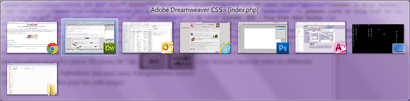
Ouvrez plusieurs programmes de votre PC, et essayez cette histoire de ![]()
![]() afin de le maîtriser. Je vous assure que c'est beaucoup plus facile à l'usage que de cliquer sans arrêt sur les icônes de vos programmes à la souris !
afin de le maîtriser. Je vous assure que c'est beaucoup plus facile à l'usage que de cliquer sans arrêt sur les icônes de vos programmes à la souris !

Vous allez donc suivre toutes les leçons à bord de Formagiciel.accdb.
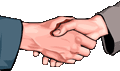
Afin d'être certain d'être "raccord", vous et moi, je vous donnerai l'opportunité de télécharger la version de Formagiciel telle qu'elle est au début et à la fin de chaque leçon.
Ca vous permettra de suivre certaines leçons, mais pas forcément toutes, car vous aurez ainsi toujours la "bonne" version de Formagiciel, nécessaire pour suivre la leçon qui vous intéresse. En réalité, comme je l'ai précisé plus haut, j'attribuerai le nom leçon1.accdb pour la version de Formagiciel dans le leçon 1, leçon2.accdb pour la leçon 2, etc.
Comme il s'agira d'un téléchargement d'une base de données, un problème est toujours envisageable. Les causes peuvent être multiples :

Vous comprendrez que je ne peux pas ici vous expliquer quoi faire si vous avez un problème, au vu du nombre de possibilités...
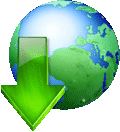
Faisons un test !
Vous allez cliquer avec le bouton droit de votre souris sur ce lien qui mène à une base de données de test, toute vide.
Un menu contextuel va apparaître, qui va être un peu différent selon le navigateur que vous utilisez (Tout le monde n'utilise pas Internet Explorer)
C'est important de cliquer avec le bouton droit, et de demander à télécharger la base de données, et pas l'ouvrir directement en cliquant sur le bouton gauche de la souris, car si vous l'ouvrez ainsi, la base de données va certes être copiée sur votre PC, mais à un endroit qui ne vous conviendra pas forcément (Un dossier-système nommé Downloaded files, ou autre... Bref, pas pratique !), et en plus, il risque de vous l'ouvrir en lecture seule !
Voici comment apparaissent les menus contextuels d'enregistrement de fichier quand vous cliquez avec le bouton droit de votre souris sur un lien, selon le navigateur que vous utilisez :
Internet Explorer 9
|
Chrome 15
|
FireFox 3.6
|
Opera
|
Safari
|

Soyez ordonnés dès le début du cours !
Je vous conseille l'excellent service gratuit DropBox. DropBox vous permettra de créer un dossier sur votre PC qui sera automatiquement répliqué sur le web, sur les serveurs de DropBox. On vous a volé votre portable ? ... Pas de souci : sur votre nouveau portable, vous réinstallerez DropBox avec vos anciens codes, et vous récupérerez toutes vos précieuses données.
Créez directement un dossier sur votre PC, que vous nommerez Cours Info 3000 Access, dans lequel vous travaillerez, et téléchargerez les différentes bases de données des différentes leçons.
Prenez garde à votre ordinateur : un portable, ça se vole ! Un disque dur, ça se casse ! Un système, ça s'infecte !
Gardez-donc toujours une copie de sécurité de vos bases de données de cours sur un disque dur externe, ou une clé USB que vous mettrez en sécurité.
Je vous conseille vivement d'être au point sur ce sujet, notamment lorsque vous commencez à créer une véritable base de données professionnelles !
Imaginez le stress :
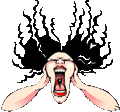
Lorsque je veux vraiment que vous soyez très très attentifs, je vais vous montrer un encart qui ressemble à ceci. Vraiment, ne zappez pas !
Parfois, je vous donnerai quelques astuces qui vous faciliteront la tâche au quotidien !
De tenps en temps, je vais vous fournir quelques informations plus générales, plus scolaires.
Si vous ne les lisez pas, ça ne va pas changer la face du monde, mais bon, c'est tout de même assez sympathique d'en savoir plus que nécessaire
Ponctuellement, au cours du cours, je vous proposerai quelques exercices, en plus d'un exercice principal qui vous attend à la fin de chaque leçon.
